이제 아까 만든 tab 페이지에 각각 page 파일들을 연결하는 것을 해볼것이다.
우선 기초 틀만 만들어둔 상태로 연결을 시도해보자.
1. home_page 설정
import 'package:flutter/material.dart';
class HomePage extends StatelessWidget {
const HomePage({super.key});
@override
Widget build(BuildContext context) {
return Scaffold(
appBar: AppBar(
title : const Text('Instargram Clone'),
),
body : const Column(
children: [
Text('Instargram에 오신 것을 환영합니다.')
],
)
);
}
}우선 home Page의 경우, 뒤로가기 등의 기능이 존재할 수 있는 상위의 bar인 AppBar가 필요하다. 이를 위해 Scafford 안에 Appbar를 설정해준다.
appBar: AppBar(
title : const Text('Instargram Clone'),
),body 내부에는 내용을 넣을 수 있다. Column을 통해 수직으로 자식 위젯을 배열한다. 또한 children 속성 안에 Text를 넣어 글자를 띄워 본다.
body : const Column(
children: [
Text('Instargram에 오신 것을 환영합니다.')
],
)2. account_page, search_page 설정
import 'package:flutter/material.dart';
class AccountPage extends StatelessWidget {
const AccountPage({super.key});
@override
Widget build(BuildContext context) {
return Container();
}
}import 'package:flutter/material.dart';
class SearchPage extends StatelessWidget {
const SearchPage({super.key});
@override
Widget build(BuildContext context) {
return Container();
}
}이 두 페이지는 간단하게 Container만 우선 설정해두었다.
3. TabPage에 연결
import 'package:flutter/material.dart';
import 'package:instar_clone_renew/tab/account/account_page.dart';
import 'package:instar_clone_renew/tab/home/home_page.dart';
import 'package:instar_clone_renew/tab/search/search_page.dart';
class TabPage extends StatefulWidget {
const TabPage({super.key});
@override
State<TabPage> createState() => _TabPageState();
}
class _TabPageState extends State<TabPage> {
int _currentIndex = 0;
final _pages = const [
HomePage(),
SearchPage(),
AccountPage(),
];
@override
Widget build(BuildContext context) {
return Scaffold(
body : _pages[_currentIndex],
bottomNavigationBar: BottomNavigationBar(
currentIndex: _currentIndex,
onTap: (index) {
setState(() {
_currentIndex = index;
});
},
items: const [
BottomNavigationBarItem(
icon: Icon(Icons.home),
label: 'Home',
),
BottomNavigationBarItem(
icon: Icon(Icons.search),
label: 'Search',
),
BottomNavigationBarItem(
icon: Icon(Icons.person),
label: 'Account',
),
],
),
);
}
}tap page에 연결하기 위해서 다음과 같은 부분이 추가되었다.
final _pages = const [
HomePage(),
SearchPage(),
AccountPage(),
];우선 final 선언을 한, 페이지들을 담을 리스트를 생성한다
body : _pages[_currentIndex],우리는 body 부분에 페이지들을 나타낼 것이다.
앞에서 봤듯이 _currentIndex에는 현재 페이지의 인덱스가 들어있다.
이를 통해 body에서 해당하는 페이지를 띄울 수 있도록 한다.
4. 결과
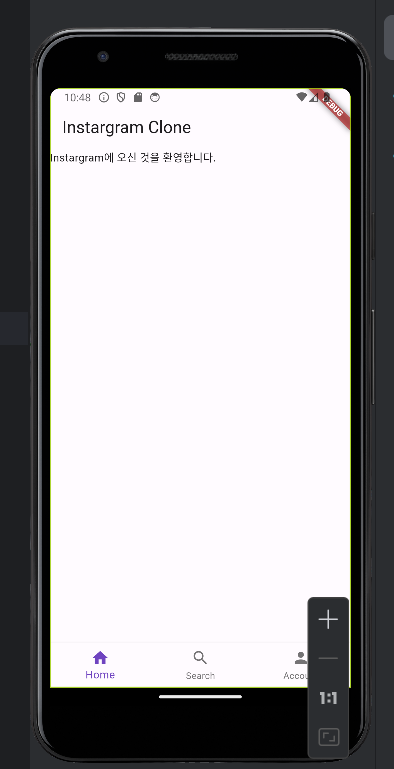
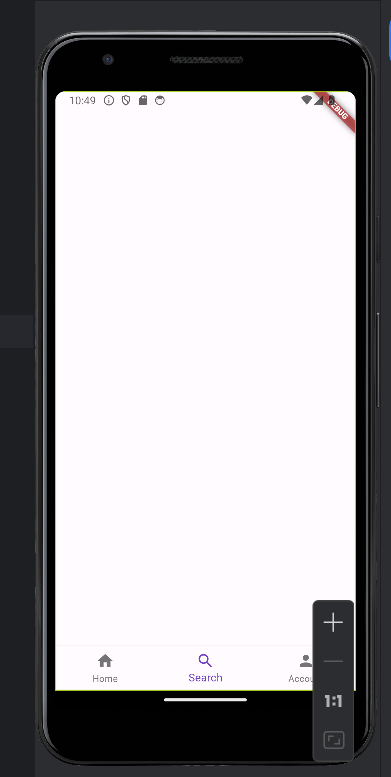
다음과 같이 페이지가 잘 나오는 것을 볼 수 있다.
